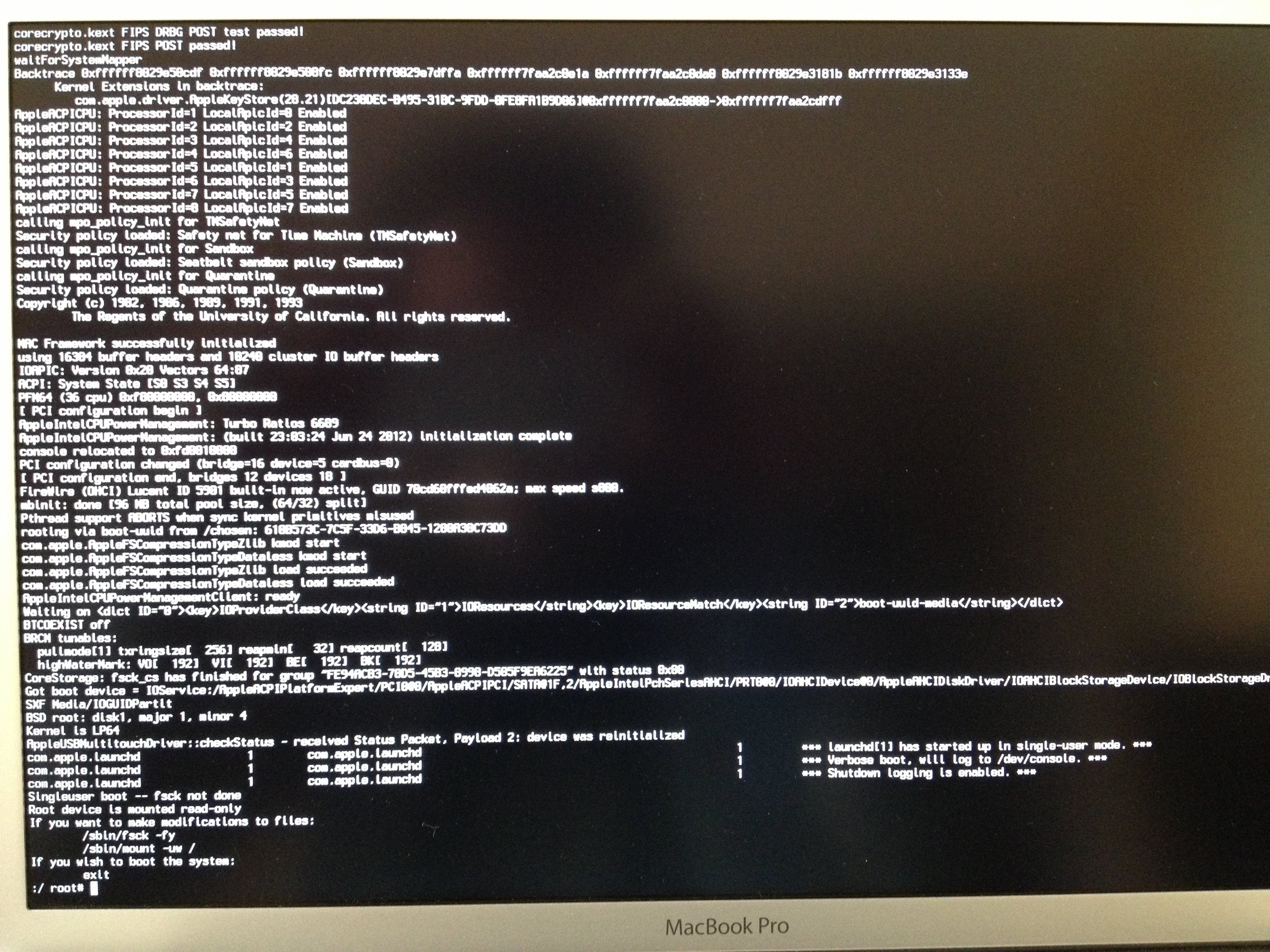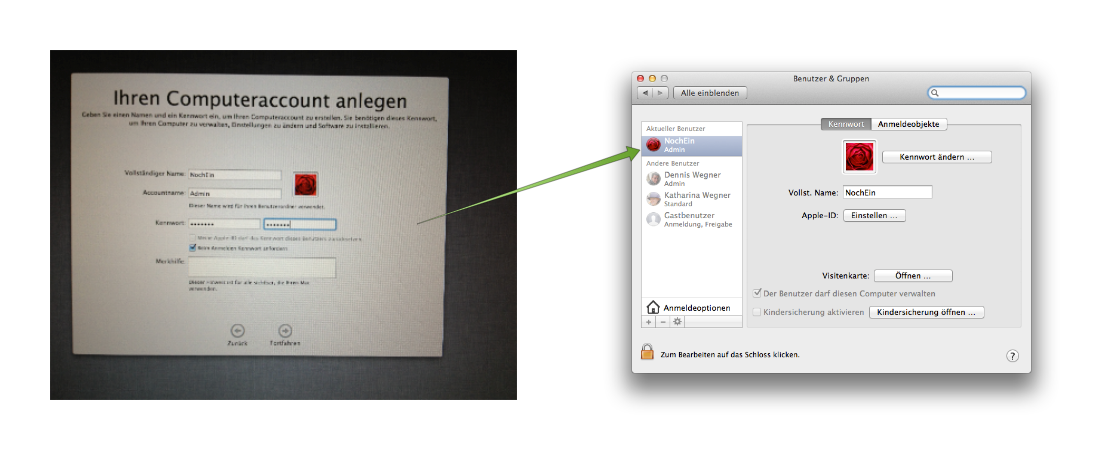Das ist natürlich nicht so gut. Es gibt aber einige Möglichkeiten, das Passwort zurück zu setzen.
Als allererstes: Don’t panic. Ruhe bewahren ist immer sehr hilfreich.
Wenn es noch einen anderen User mit Admin-Rechten auf dem Mac gibt oder wenn man eine OS X Install Disc1 da hat, folge man einfach den gut gemachten und leicht zu verstehenden Standard Apple Anweisungen.
Diese gelten für OS X Lion (10.7) und Mountain Lion (10.8), weitere Anweisungen für Snow Leopard (10.6.8) und ältere Version sind dort ebenfalls verlinkt.
Sollte man das alles nicht da haben und der Mac ist nicht per FileVault 2 verschlüsselt2, so kann man das Passwort über einen im Single User Modus neu angelegten Admin-User zurück setzen.
Und das geht so:
Zunächst den Mac im Single User Modus booten.
Dazu schaltet man den Mac aus, drückt und hält ⌘ und S bzw. cmd und S, schaltet den Rechner ein und hält die Tasten bis ein Unix-Shell Prompt auf dem Schirm erscheint. Das sollte dann in etwa so ausschauen und niemanden ängstigen. Früher sahen alle Computer so aus…
Dann werden die folgenden Befehle nacheinander genau so eingegeben. Nach jeder Zeile mit der Enter-Taste bestätigen.
1 2 3 4 5 6 7 | |
Im Single User Modus wird die Groß- und Klein-Schreibung unterschieden und die Tastatur hat ein amerikanisches Layout. Das bedeutet für eine deutsche Tastatur:
- Um den - zu tippen, wird das ß getippt.
- Um das y zu tippen, wird das z getippt.
- Um den /, wird der - getippt.
die anderen benötigten Tasten sind identisch belegt.
Das bewirkt erstens einen kurzen Test des Dateisystems, zweitens einen remount der Festplatte im beschreibbaren Modus, entfernt drittens die Datei die Mac OS X sagt dass der Computer fertig installiert wurde und startet viertens neu.
Der fsck-Lauf kann unter Umständen ein wenig dauern, das schaut dann etwa so
aus und ist auch in Ordnung:
Im Anschluss an dieses Prozedere wird nach dem Reboot bis Mac OS X Lion (10.7) das Begrüßungsvideo abgespielt und man erhält, genau wie bei der Erstinstallation, die Möglichkeit einen User anzulegen. Ab Lion hat man leider kein Begrüßungsvideo mehr, aber den User kann man trotzdem anlegen. Dieser hat Administratorrechte und kann somit die Passwörter der anderen User zurücksetzen…
Hier in diesem Beispiel wurde ein User namens “Neuer Admin” angelegt. Dieser kann nach dem Boot dann die Passwörter der anderen User ändern.
Dieses Verfahren funktioniert für alle OS X Versionen ab Mac OS X Jaguar (10.2) bis hinauf zum derzeit aktuellen Mountain Lion mit der Versionsnummer 10.8.2. Es funktioniert sogar mit eingeschalteter FileVault 2 Verschlüsselung, nur braucht man dann halt zwingend einen User nebst Passwort, um die Platte zu entschlüsseln…
(via: macshadows.com)